微软在不久前发布了windows11 LTSC版,这个版本通俗来说,就是windows11的纯净版。
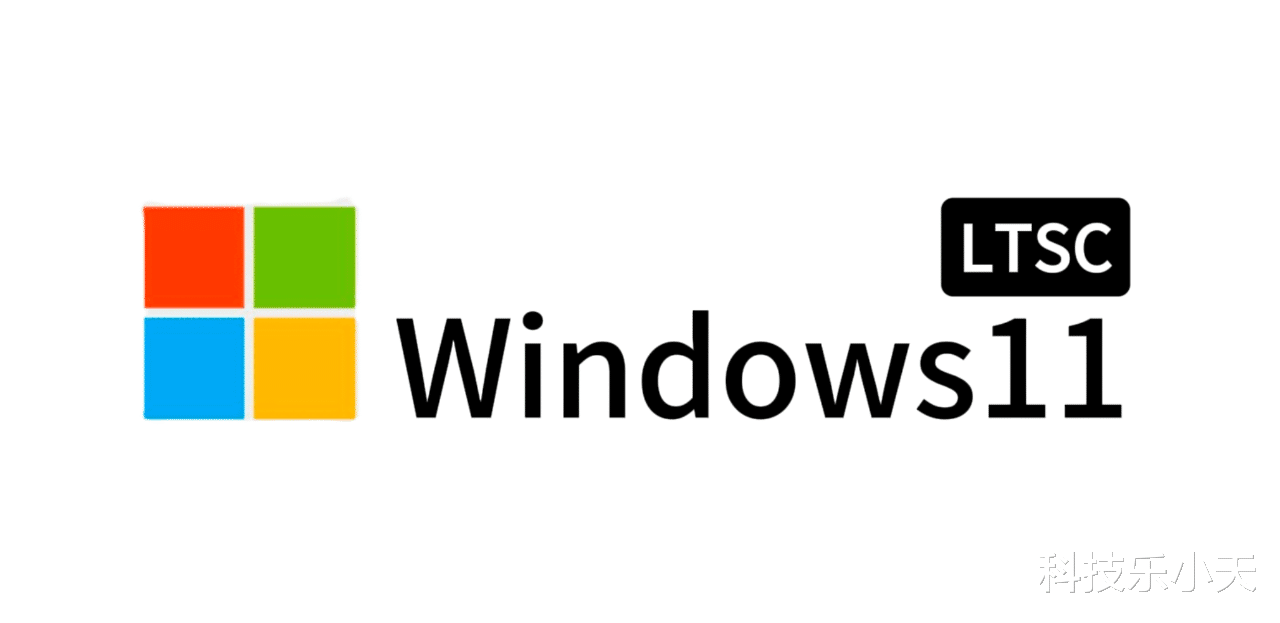
它只带系统必需的运行文件,其他没有必要的软件都被精简掉了。
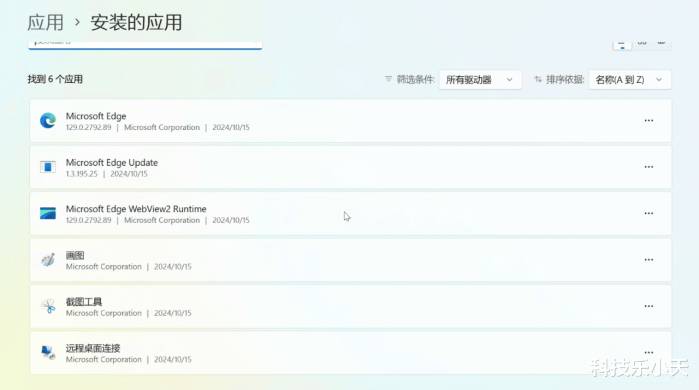
整个系统文件也仅仅只有7个G。
![]()
就是因为它的纯净体质,windows11的LTSC版本一直以来也都是很多电脑玩家的首选系统,也被大家戏称为“老坛酸菜版”。
接下来我就来分享windows11 LTSC版从安装到激活的整个过程
![]()
首先下载windows11 LTSC的系统镜像以及烤录系统到U盘的工具。
![]()
![]()
下载完成之后,把8G以上的U盘插在电脑上。
![]()
打开U盘烤录工具,设备处会自动识别到U盘,在引导类型处选择windows11 LTSC的系统镜像。
![]()
镜像选项为“标准windows安装”,分区类型选择“GPT”,其他默认后点击开始。
![]()
在弹出的对话框里面选择第一项和第二项,点击OK,这时就开始往U盘烧录win11的系统了。
U盘制作完成后,拔下U盘,插到需要安装windows11 LTSC系统的电脑上,开机一直点del键,进入BIOS,选择以U盘启动电脑。
![]()
然后重启电脑即可开始安装,在安装的过程中很多朋友会遇到这样一个问题,就是提示“无法在磁盘分区上安装windows11”。
![]()
出现这个问题的原因就是你的磁盘是MBR分区表,我们需要把MBR换成GPT就可以了。
![]()
在安装程序的选择语言设置界面按下shfit+F10调出CMD命令窗口,输入:diskpart,进入磁盘工具。
![]()
继续输入list disk 查看磁盘编号
![]()
输入select disk 选择你需要修改分区表的磁盘,我电脑需要修改的磁盘编号是0,所以我输入:select disk 0来选中要修改的磁盘。
![]()
输入:clean,清除磁盘分区表。
![]()
最后输入:convert gpt,把磁盘转换成gpt格式。
![]()
然后输入:exit 退出命令行。
![]()
这时就可以顺利安装windows11的系统了,需要注意的是在选择安装系统磁盘的时候千万别选错了
![]()
接下来就根据系统提示,一步一步的傻瓜式安装,直至安装结束即可。
![]()
安装完成之后,我们来看看系统信息,显示版本是:windows11企业版LTSC,说明已经安装成功了。
![]()
在应用里面可以看到系统自带的也只有几个常规的工具。
![]()
接下来再看看磁盘占用情况,系统文件只有7G,保留的储存占了7.18G,休眠文件占了2.78G。
![]()
我们可以通过命令将保留的存储和休眠文件都删除掉,在开始栏的搜索框输入:powershell,并以管理员身份运行
![]()
在命令行输入:DISM.exe /Online /Set-ReservedStorageState /State:Disabled回车,这时保留的存储文件就被删除掉了。
![]()
接着再输入:powercfg -h off回车,休眠文件也被关闭掉了。
![]()
看看C盘的空间,只有系统文件的7G和虚拟内存了,整个世界都清净了。
![]()
接着我们对系统进行激活,我们看到现在还是未激活状态。
![]()
先进入到微软的官方网站获取windows11 LTSC版的激活密钥。
![]()
密钥路径:GET STARTED - How to guides - Activation - KMS client activation
![]()
同样以管理员身份打开powershell。
![]()
在命令行输入:slmgr -ipk 激活码并回车。
![]()
依次输入:slmgr -skms kms.03k.org 回车;slmgr -ato回车;slmgr -dlv回车;
![]()
windows11 LTSC版就顺利的被激活了。
![]()
大家自行打上系统驱动之后,整个安装就完成了,这个版本的windows11系统非常纯净,已经基本上去除了所有普通用户用不到的应用,只保留了系统的基本文件,如果你对系统有强迫症,对系统干净程度要求非常高的话,这个“老坛酸菜版”非常适合你。
如果通过文字内容还是不清楚怎么操作,请看以下实操视频
Windows11 LTSC版发布,精简纯净到只有7G,安装激活教程!
转载此文是出于传递更多信息目的。若来源标注错误或侵犯了您的合法权益,请与本站联系,我们将及时更正、删除、谢谢。
https://www.414w.com/read/1371052.html